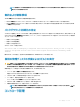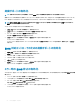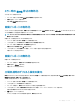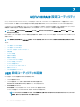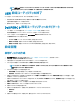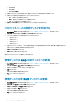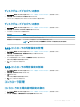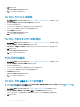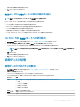Users Guide
メモ: UEFI RAID 設定ユーティリティのオプションの中には、コントローラでサポートされていない場合は表示されないものがありま
す。既存の設定でサポートされている機能は、グレイ表示に成っている場合があります。
UEFI 設定ユーティリティの終了
UEFI 設定ユーティリティを終了するには、以下の手順を実行してください。
1 セットアップユーティリティのメインメニュー画面の右下隅にある終了をクリックします。
選択を確認する警告メッセージが表示されます。
2 はいをクリックして、設定ユーティリティを終了します。
Dell PERC 9 設定ユーティリティへのナビゲート
1 UEFI 設定ユーティリティを起動します。「UEFI 設定ユーティリティの起動」を参照してください。
デバイス設定画面に NIC ポートのリストと Dell PERC 9 設定ユーティリティが表示されます。
2 PERC 9 設定ユーティリティを起動するには、 Dell PERC 9 設定ユーティリティをクリックします。
次の設定オプションのリストが表示されます。
• コントローラ管理 - コントローラプロパティを設定、管理、表示できます。
• 仮想ディスク管理 - 仮想ディスクプロパティを設定、管理、表示できます。
• 物理ディスク管理 - 物理ディスクプロパティでのさまざまな操作を設定、管理、表示、実行できます。
設定管理
仮想ディスクの作成
1 Dell PERC 9 設定ユーティリティを起動します。「PERC 9 設定ユーティリティへのナビゲート」を参照してください。
2 設定管理 > 仮想ディスクの作成の順にクリックします。
3 利用可能な RAID 設定の隣にあるラジオボタンを選択して、RAID レベルを選択します。
4 セキュア化された仮想ディスクを作成する場合、 仮想ディスクのセキュア化を選択します。
メモ: セキュリティキーが設定されている場合のみ、 仮想ディスクのセキュア化 オプションが有効でデフォルトで選択されています。
SED 物理ディスクのみが一覧表示されます。
5 次のいずれかの物理ディスクの機能を選択します。
• 未設定容量:未設定の物理ディスク上に仮想ディスクを作成します。
• 空き容量: 既に仮想ディスクの一部になっている未使用の物理ディスク容量を使用します。
6 仮想ディスクが作成されている物理ディスクを選択するに は、物理ディスクの選択をクリックします。未設定容量を物理ディスクの容量として選択
する場合に、このオプションが表示されます。
7 仮想ディスクが作成されているディスクグループを選択するに は、ディスクグループの選択をクリックします。空き容量を物理ディスクの容量として選
択する場合に、このオプションが表示されます。
8 仮想ディスクの名前フィールドに、その仮想ディスクに関連性のある名前を入力します。
9 仮想ディスクのサイズフィールドに、その仮想ディスクのサイズを入力します。
10 仮想ディスクのサイズの単位を選択します。
11 仮想ディスクの読み取りポリシーを指定します。読み取りポリシーのオプションは次のとおりです。
• 先読みなし
• 先読み
12 仮想ディスクの書き込みポリシーを指定します。書き込みポリシーのオプションは次のとおりです。
UEFI/HII RAID 設定ユーティリティ
85